Crea y edita tus propios vídeos de forma sencilla
- Aprende a realizar tus montajes sin conocimientos previos avanzados con las herramientas que te ofrece la #GuíaGuadalinfo.
El vídeo es algo fundamental a la hora de conseguir que los contenidos que difundamos lleguen a la mayor audiencia posible. De esta manera, es muy necesario contar con unos conocimientos mínimos en edición y tratamiento de vídeo que suele conllevar saber manejar complicados programas con multitud de opciones y funcionalidades.
Si te encuentras entre aquellos que saben manejar esta clase de software, estás de enhorabuena y no dejes de compartir en los comentarios cuál es tu opción.
Para todos los demás la #GuíaGuadalinfo os propone otras soluciones para que podáis hacer edición de vídeo con una relativa facilidad.
- Kdenlive es el acrónimo en inglés de KDE Non-LInear Video Editor. Es un editor de vídeo no lineal, multipista, intuitivo y potente. Es software libre y multiplataforma: funciona en GNU/Linux, Mac OS X y FreeBSD.
La descripción oficial para este tipo de aplicación es editor de vídeo no lineal, que significa que edita tu película de forma no destructiva. La aplicación registra los detalles de los bits que quieres en tu archivo final, y la salida se crea por la combinación del archivo original y de ese archivo de edición. Kdenlive proporciona herramientas para realizar ediciones semiprofesionales de vídeos, utilizando varias fuentes y mezclándolo con sonidos o música. Presentaciones de fotografías con música, edición de guías en vídeo, inclusión de subtítulos propios a un vídeo, rótulos, etc
Presenta una interfaz muy intuitiva y bastante similar a la organización habitual de programas de edición de vídeo: en la parte de arriba tenemos todas las pestañas que nos permitirán cambiar opciones, ver las herramientas, guardar, abrir proyectos…
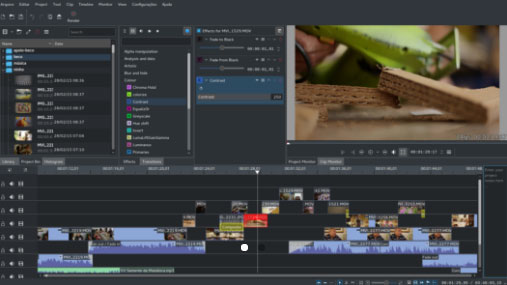
A la izquierda, se encuentra el espacio donde situar y organizar nuestros clips y proyectos. Y a la derecha, en dos monitores a modo de pantallas, podremos visualizarlos, hacer capturas o probar transiciones efectos etc. Por último, en la parte inferior trabajaremos en la línea de tiempo de desplazar y trabajar el material.
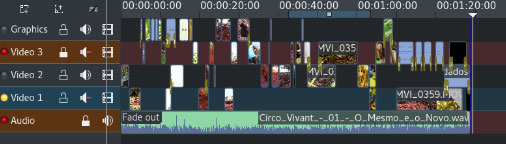
Características:
-Soporta cualquier tipo de fichero de vídeo, audio o imagen. También soporta las proporciones (aspect ratio en inglés) 4:3 y 16:9 para PAL, NTSC y varios estándares HD, incluyendo HDV. El vídeo puede exportarse a dispositivos DV, o escribirse en DVD con capítulos y un menú simple.
-Soporta un amplio abanico de codecs y formatos: vídeo Mpeg2, mp4 y h264; Audio Mp2, mp3 y ac3; Vídeo sin pérdida de calidad (codec sin pérdida de calidad SNOW, etc …); formatos libres audio y vídeo (Ogg vorbis, etc …).
-Permite la edición multipista con línea de tiempo y número ilimitado de vídeos o pistas de audio para editar; herramientas para crear, mover, recortar y borrar partes de vídeos, audio, o clips de texto; variedad de efectos de transición y la posibilidad de adaptar los efectos y transiciones a tus preferencias; posibilidad de procesado (renderizado) por partes, y de pararlo o pausarlo.
- Free Studio es un programa gratuito disponible en Windows y Mac desarrollado por DVDVideoSoft. En realidad Free Studio es todo un paquete de aplicaciones que incluye una gran cantidad de utilidades, centrándose principalmente en la conversión.
Nosotros vamos a ocuparnos de su editor de vídeo, que te permite borrar las escenas que no quieras de un vídeo sin necesidad de codificarlo de nuevo. Esto significa que Free Studio es capaz de mantener la calidad original de los archivos tras quitar las partes no deseadas de una manera fácil y rápida.
Para usarlo debes descargarlo e instalarlo en tu ordenador. Una vez completada la instalación podrás comenzar a utilizarlo haciendo click en “Añadir archivo” para seleccionar el vídeo a editar.

La aplicación generará una onda de audio y te mostrará la intensidad del sonido, mientras que la línea de tiempo señalará una serie de etiquetas automáticas que marcan los primeros fotogramas de cada escena que contenga el vídeo.
Para editar el vídeo sólo necesitas marcar un punto de inicio y otro final en la línea de tiempo. Puedes seleccionar tantas escenas como quieras para eliminar o utilizar la opción “Deshacer la selección” para volver atrás en cualquier momento.

Para guardar el vídeo editado tienes varias opciones. Primero debes elegir el formato de salida (avi, mkv, mpg, etc.). Aquí si elegimos mantener el formato original, Free Studio no codificará el archivo, lo que quiere decir que la calidad original se preserva y será además un proceso muy rápido.
De manera alternativa, se puede convertir un archivo de vídeo a otro formato sin editarlo: tan solo hay que borrar todas las selecciones, eliminar todas las etiquetas, elegir el formato de salida y hacer clic en ‘Guardar vídeo’. El vídeo se salvará como un archivo nuevo en tu ordenador con el formato elegido.
¿Has grabado el vídeo en vertical y quieres rotarlo? Haciendo click en el botón “Rotar” será suficiente.

Este programa soporta una amplia variedad de formatos de vídeo entre los que se encuentran avi, mpg, mp4, mkv, flv, 3gp, webm, ywmv.
Free Video Editor no contiene ninguna clase de spyware oadware. Es totalmente gratuito y su instalación y uso son absolutamente seguros.
La semana que viene en la#GuíaGuadalinfo nos ocuparemos de cómo hacer las mejores fotos con los smartphones, de resoluciones, encuadres, privacidad y todo lo necesario para compartir las mejores imágenes.
- Consejos prácticos para hacer fotografías con tu smartphone o tablet ( I )
- Consejos prácticos para hacer fotografías con tu smartphone o tablet ( II )
- Consejos prácticos para hacer fotografías con tu smartphone o tablet ( III )
- 10 Claves básicas para la gestión de tu marca personal en Internet
- Cinco herramientas para crear infografías de líneas del tiempo.
- Cómo describir tu idea
- Diez estrategias para brillar en Instagram
- Diseñando con la herramienta Canva: características básicas
- Exprime la app Periscope para retransmitir tus eventos
- Las herramientas y apps con las que serás más productivo
- Mejora tu comunicación online: Retomamos la #GuíaGuadalinfo
- Siete claves para convencer con tu ‘Elevator Pitch’
- Sácale el máximo partido a Feedly
- Twitter, el gran aliado para la comunicación de tus eventos
- Claves para hacer una buena Newsletter
- Cómo retransmitir vídeos en directo desde tu móvil con Facebook Live
- Crea y edita tus propios vídeos de forma sencilla
- Snapchat, la nueva red social a caballo entre Twitter y Whatsapp que triunfa entre los jóvenes
- Telegram, la hipersegura app de mensajería móvil
